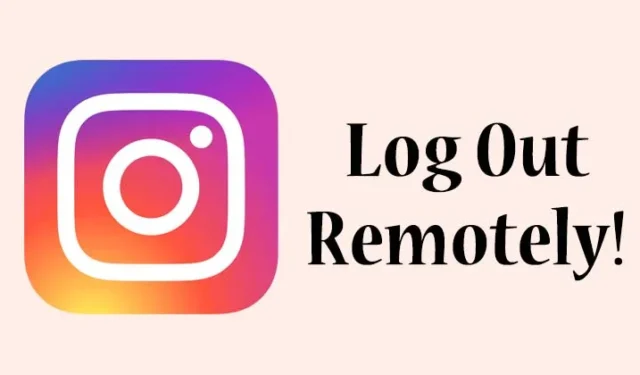
Wenn Sie ein aktiver Instagram-Nutzer sind, verbringen Sie wahrscheinlich viel Zeit damit. Wahrscheinlich verwenden Sie Instagram auf Desktop- und Mobilgeräten und haben sich möglicherweise auch auf dem PC oder Laptop Ihres Freundes bei Ihrem Instagram-Konto angemeldet.
Obwohl Instagram die Anzahl der angeschlossenen Geräte nicht einschränkt, vergessen wir manchmal, nach der Nutzung der Social-Media-Site auf die Schaltfläche „Abmelden“ zu klicken. Wenn Sie sich also fragen, ob Sie sich von einem anderen Gerät aus von Ihrem Instagram-Konto abgemeldet haben, erfahren Sie hier, wie Sie dies überprüfen und entfernen können.
Instagram-Anmeldegeräte prüfen und entfernen
1. Öffnen Sie Ihren bevorzugten Webbrowser und melden Sie sich mit Ihrem Instagram-Konto an.
2. Klicken Sie nun auf die Schaltfläche „Profil“ , wie unten gezeigt.
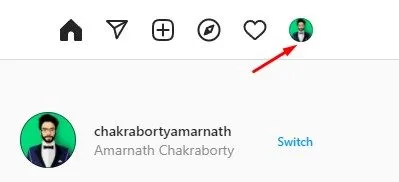
3. Klicken Sie in der Profiloption auf Einstellungen .
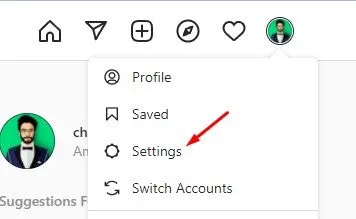
4. Klicken Sie im linken Bereich auf den Abschnitt „Anmeldeaktivität“ , wie unten gezeigt.
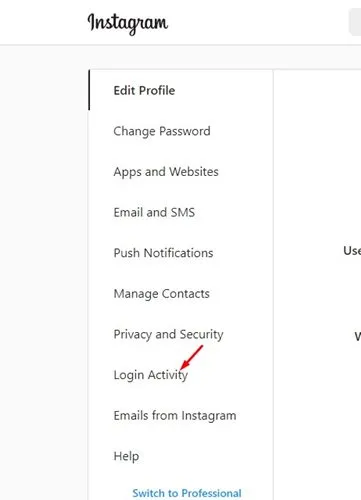
5. Jetzt können Sie alle Standorte sehen, an denen Sie angemeldet sind. Der Status „Jetzt aktiv“ zeigt an, dass das Gerät bei Ihrem Instagram-Konto angemeldet ist.
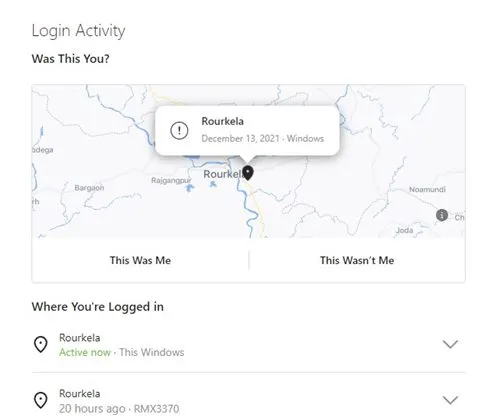
6. Um die Sitzungen zu beenden, klicken Sie auf den Dropdown-Pfeil hinter dem Standort, wie unten gezeigt.
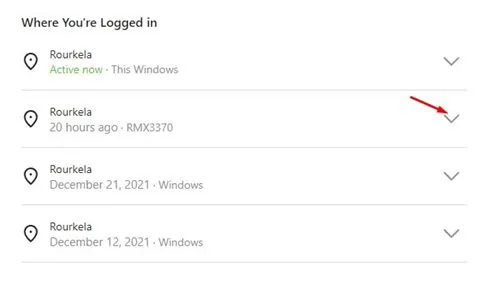
7. Klicken Sie anschließend auf die Schaltfläche „Abmelden“ , wie unten gezeigt.
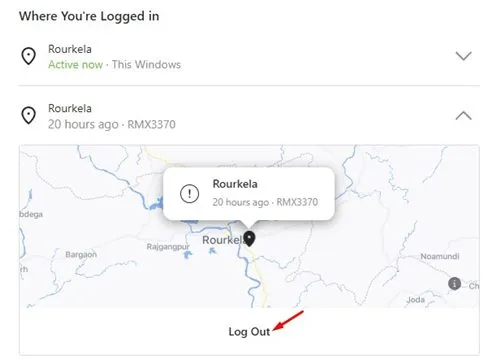
8. Sie sehen nun eine Bestätigungsaufforderung und eine Option zum Ändern des Passworts . Wenn Sie glauben, dass Ihr Konto gehackt wurde oder ein unbekannter Benutzer darauf zugegriffen hat, können Sie das Passwort ändern.
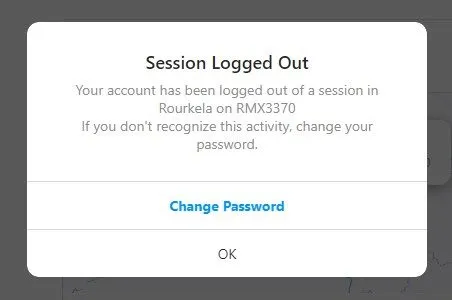
So überprüfen und entfernen Sie Instagram-Anmeldegeräte vom Mobiltelefon
Wenn Sie die mobile App von Instagram verwenden, müssen Sie diese Schritte ausführen, um alle angemeldeten Geräte zu finden und zu entfernen. So müssen Sie vorgehen.
1. Öffnen Sie zunächst Instagram und tippen Sie unten rechts auf Ihr Profilbild .
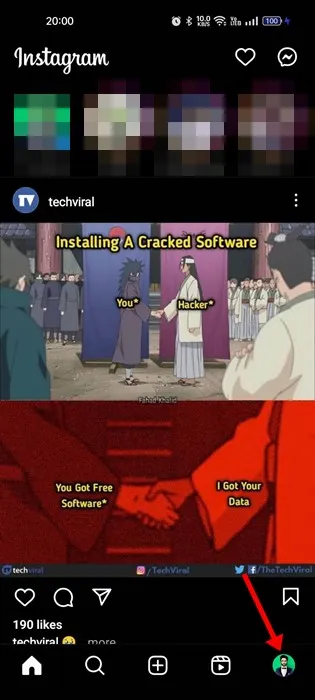
2. Tippen Sie auf dem Profilbildschirm auf das Hamburger-Menü in der oberen linken Ecke.
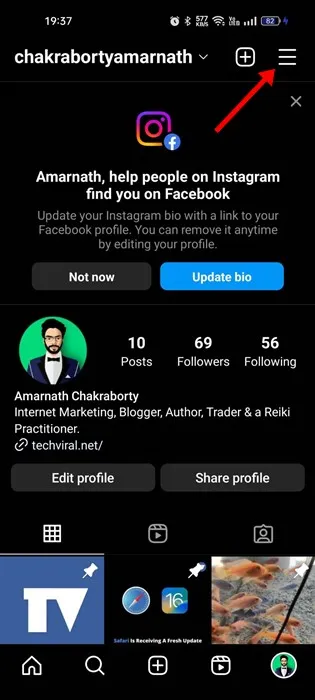
3. Wählen Sie aus der angezeigten Optionsliste „ Einstellungen“ aus .
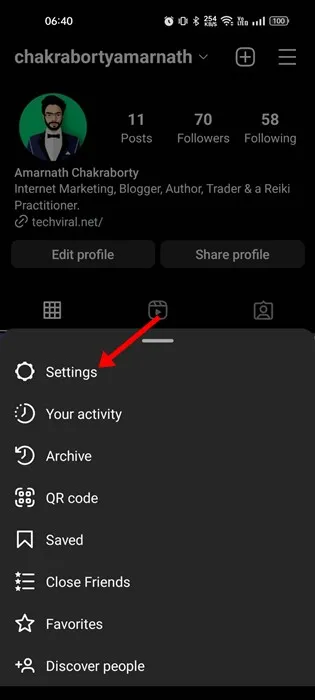
4. Tippen Sie in den Einstellungen auf Sicherheit .
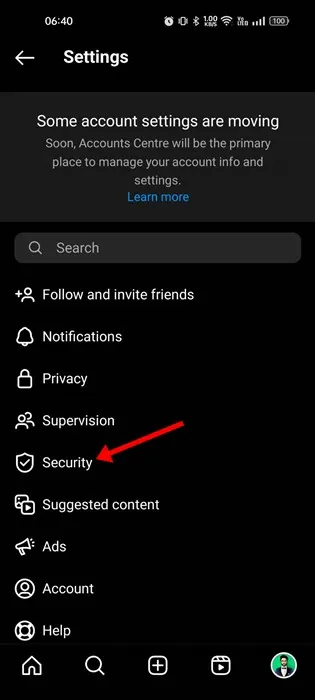
5. Tippen Sie anschließend auf dem Sicherheitsbildschirm auf die Anmeldeaktivität .
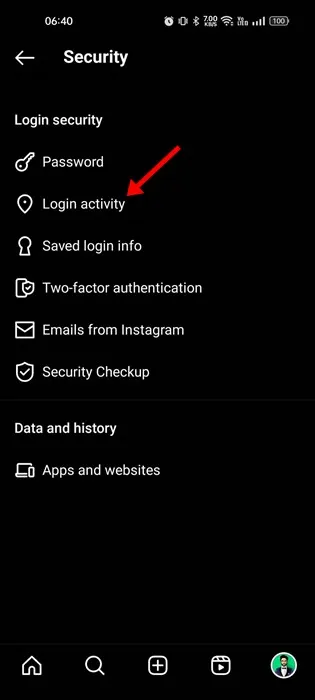
6. Auf dem nächsten Bildschirm finden Sie alle Anmeldeaktivitäten.
7. Tippen Sie auf die drei Punkte neben der unbekannten aktiven Sitzung und wählen Sie Abmelden
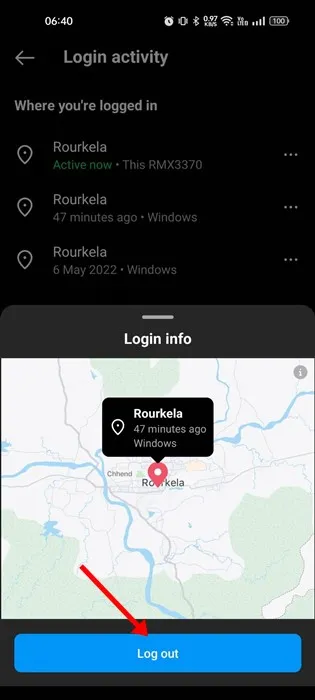
Häufig gestellte Fragen
So können Sie sich aus der Ferne von der Instagram-Desktop-App abmelden. Ich hoffe, dieser Artikel hat Ihnen geholfen! Bitte teilen Sie ihn auch mit Ihren Freunden. Wenn Sie irgendwelche Zweifel haben, lassen Sie es uns im Kommentarfeld unten wissen.




Schreibe einen Kommentar